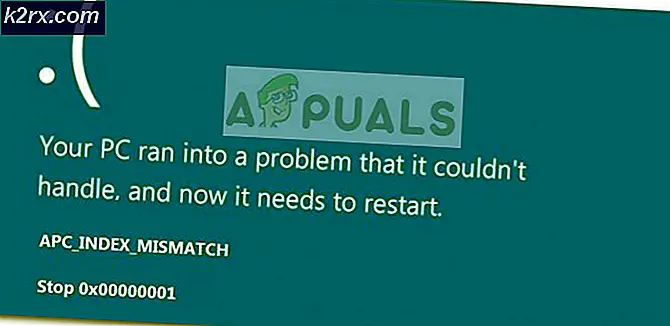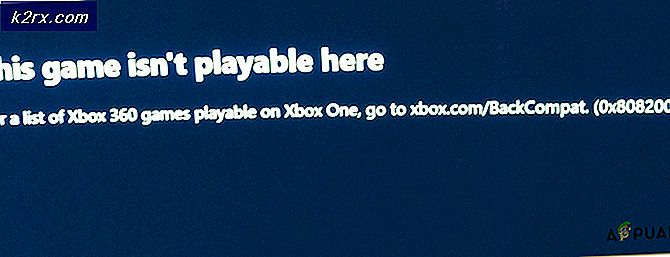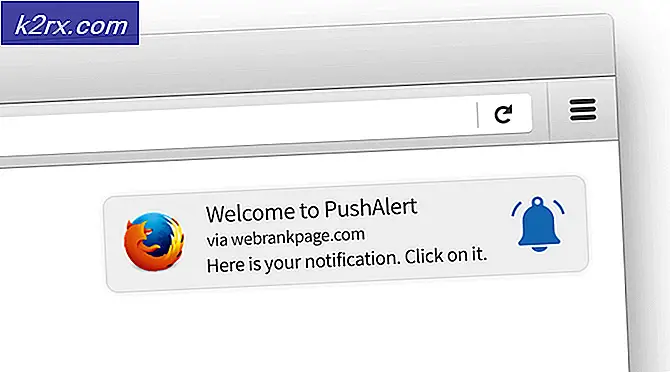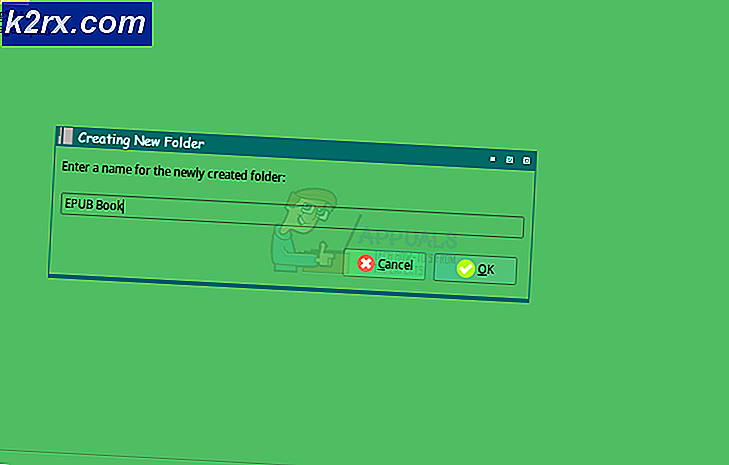Så här fixar du 'Word är inte ditt standardprogram för visning och redigering av dokument'
Flera Windows-användare har nått oss med frågor efter att ha irriterats av det faktum att deras dator vägrar att göra Word till standardprogrammet för att öppna .docx-filer även om de klickar. Ja vid prompten och konfigurera sedan de typer som ska öppnas av textredigeraren. De mest drabbade användarna rapporterar att de får ”Word är inte ditt standardprogram för visning och redigering av dokument”varje gång de försöker öppna en .docx-fil. Problemet är inte exklusivt för en viss Windows-version eftersom det bekräftas att det förekommer i Windows 7, Windows 8.1 och Windows 10.
Vad som orsakar'Word är inte ditt standardprogram för visning och redigering av dokument'?
Vi undersökte just denna fråga genom att titta på olika användarrapporter och reparationsstrategier som används av berörda användare när denna uppmaning visas. Som det visar sig finns det flera olika scenarier som kan utlösa denna uppmaning varje gång användaren försöker öppna ett .docx-dokument:
Metod 1: Inaktivera prompten från Words inställningar
Om du letar efter den snabbaste lösningen möjligt är det snabbaste sättet att helt enkelt förhindra att Word någonsin visar meddelandet igen. Men kom ihåg att detta inte löser det underliggande problemet som utlöser prompten - Word kommer fortfarande inte att vara standardprogrammet.
Om du är helt bra med det faktum att Word inte är standardtextredigeraren, följ stegen nedan för att omkonfigurera Word för att sluta visa ”Word är inte ditt standardprogram för visning och redigering av dokument” prompt.
Här är en snabbguide om hur du inaktiverar meddelandet genom att inaktivera"Berätta om Microsoft Word inte är standardprogrammet för visning och redigering av dokument" alternativ från Words alternativ:
- Öppna Microsoft Word och gå till Arkiv> Alternativ med hjälp av menyfältet högst upp på skärmen.
- När du befinner dig på skärmen för ordalternativ väljer du Allmän fliken från den vertikala menyn till vänster och flytta sedan till den högra rutan.
- I den högra rutan, bläddra ner till Startalternativ och avmarkera rutan som är associerad med ”Berätta om Microsoft Word inte är standardprogrammet för visning och redigering av dokument”.
- När rutan har avmarkerats klickar du på Ok och stäng din Word-redigerare.
- Nästa typ du försöker starta Word bör du inte längre stöta på ”Word är inte ditt standardprogram för visning och redigering av dokument” prompt.
Om prompten fortfarande förekommer eller om du letar efter en lönsam fix (inte en lösning), gå ner till nästa metod nedan.
Metod 2: Ändra standardappen för .docx
I vissa situationer kan detta problem också uppstå på grund av ett fel som förhindrar att standardapplikationen för .docx-formatet ändras automatiskt efter att användaren har gjort detta via prompten. I det här fallet borde du kunna lösa problemet genom att öppna skärmen Standardappar (från appen Inställningar) och ändra standardappen för .docx-filtypen.
Flera berörda användare har rapporterat att den här proceduren fungerade felfritt för dem på Windows 10. Även om vi inte har kunnat bekräfta denna procedur i andra Windows-versioner, är det fortfarande värt ett försök om du har en äldre version.
Här är en snabbguide om hur du ändrar standardappen för .docx:
- Se till att du är inloggad på ett Windows-konto som har administrativa behörigheter.
- Tryck Windows-tangent + R att öppna upp en Springa dialog ruta. Skriv sedan “ms-inställningar: standardapps”Inuti textrutan och tryck Stiga på för att öppna fliken Standardappar på fliken Inställningar.
- När du väl är inne i Standardappar rulla ner till strax ovanför Välj dina standardappar avsnittet och klicka på Välj standardappar efter filtyp.
- Vänta tills filtypsfönstret laddas upp (det kan ta flera minuter om du använder en traditionell hårddisk).
- När listan är laddad, bläddra ner till .docx-formatet och klicka på + -ikonen som är associerad med den.
- Välj sedan Word från listan över kompatibla applikationer.
Notera: Även om Word redan är standardalternativet, klicka på det och välj det igen för uppfriskande ändamål. - När ändringen har gjorts startar du om datorn och ser om problemet är löst när nästa startsekvens är klar.
Om samma felmeddelande fortfarande förekommer, gå ner till nästa metod nedan.
Metod 3: Välja en annan textredigerare som standard
Det finns också spekulationer om att problemet också kan uppstå på grund av ett fel som får Windows att tro att det öppnar en annan filtyp.
Så konstigt som detta kanske låter har vissa berörda användare rapporterat att de kunde lösa problemet genom att ställa in ett annat program som standard (Anteckningar) innan de ändrade standard till Word. Detta kan enkelt göras genom att högerklicka på .docx-filen och välja Öppna med…
De flesta drabbade användare har rapporterat att efter att ha gjort detta ändrades filikonen till rätt och ”Word är inte ditt standardprogram för visning och redigering av dokument” prompt förekommer inte längre.
Här är en snabbguide för att arbeta kring det fel som kan orsaka problemet:
- Navigera till platsen för .docx-dokumentet som du har problem med. När du har hittat filen högerklickar du på den och väljer Öppna med… från snabbmenyn.
- Från nästa meny klicka på Fler appar, sedan Välj Anteckningsblock (eller en annan textredigerare) och se till att markera rutan för Använd alltid den här appen för att öppna .docx-filer innan du klickar Ok.
- När ikonen ändras därefter högerklickar du på filen igen och väljer Öppna med…,men den här gången klickar du på välj Välj en annan app.
- Från nästa meny väljer du Word igen för att ställa in det som standardapp och markera rutan som är associerad med Använd alltid den här appen för att öppna .docx-filer innan du klickar Ok.
- Starta om datorn och se om problemet är löst genom att försöka öppna en annan .docx filen när startsekvensen är klar.
Om samma sak ”Word är inte ditt standardprogram för visning och redigering av dokument” prompten fortfarande visas, gå ner till nästa metod nedan.
Metod 4: Reparera kontorsinstallationen
Baserat på flera olika användarrapporter kan detta problem också uppstå på grund av filkorruption i Office-installationsmappen. Det finns några bekräftade rapporter där berörda användare har lyckats lösa problemet genom att utföra en Office-reparation.
Denna procedur är mycket enklare än det låter - reparationsstrategierna tillämpas automatiskt. Allt du behöver göra är att inleda reparationsproceduren.
Här är en snabbguide om hur du reparerar Office-installationen för att lösa problemet ”Word är inte ditt standardprogram för visning och redigering av dokument”:
- Tryck Windows-tangent + R att öppna upp en Springa dialog ruta. Skriv sedan “appwiz.cpl”Inuti textrutan och tryck sedan på Stiga på för att öppna skärmen Program och funktioner.
- När du väl är inne i Program och funktioner , bläddra igenom listan över applikationer och leta reda på din Kontor installation.
- När du väl ser det högerklickar du på det och väljer Byt / reparera från den nyligen visade snabbmenyn.
- Vänta tills reparationsmeddelandet laddas upp och klicka sedan på Snabb reparation följd av Reparera knapp. När proceduren har inletts väntar du tills processen är klar.
Notera: stäng inte installationen innan proceduren är klar, annars riskerar du ytterligare filskada.
- När processen är klar startar du om datorn och ser om problemet har lösts vid nästa start.
Om samma sak ”Word är inte ditt standardprogram för visning och redigering av dokument” Prompt uppträder fortfarande när du öppnar ett .docx-dokument, gå ner till nästa metod nedan.
Metod 5: Avinstallera andra Office Suite-installationer
Som det visar sig, detta kontinuerliga ”Word är inte ditt standardprogram för visning och redigering av dokument” prompt kan också uppstå i situationer där en dator har flera Office-installationer som hamnar i konflikt med varandra. Detta slutar förvirra Windows, som blir oförmögen att välja en standardapp från alla tillgängliga kontorsinstallationer.
Flera berörda användare har rapporterat att de har kunnat lösa problemet genom att avinstallera den äldre eller onödiga Office-installationen. Det slutade med att lösa konflikten som förvirrade operativsystemet. Efter att ha gjort det och startat om sin dator har de mest drabbade användarna rapporterat att ”Word är inte ditt standardprogram för visning och redigering av dokument” prompt slutade inträffa helt och hållet.
Här är en snabbguide för att avinstallera onödig Office-installation:
- Tryck Windows-tangent + R för att öppna en dialogruta Kör. Skriv sedan “Appwiz.cpl” och tryck Gå till öppna upp Program och funktioner fönster.
- När du väl är inne i Program och funktioner , bläddra ner genom listan över applikationer och leta upp den Office-installation som inte är relevant för dig. När du väl har hittat den, högerklicka på den och välj Avinstallera från snabbmenyn.
- På skärmen för avinstallation följer du anvisningarna på skärmen för att slutföra avinstallationen av programvaran. Stäng sedan avinstallationsprogrammet och starta om datorn manuellt om du inte automatiskt uppmanas att göra det.
- Vid nästa start, se om problemet har lösts genom att försöka öppna en annan .docx-fil.